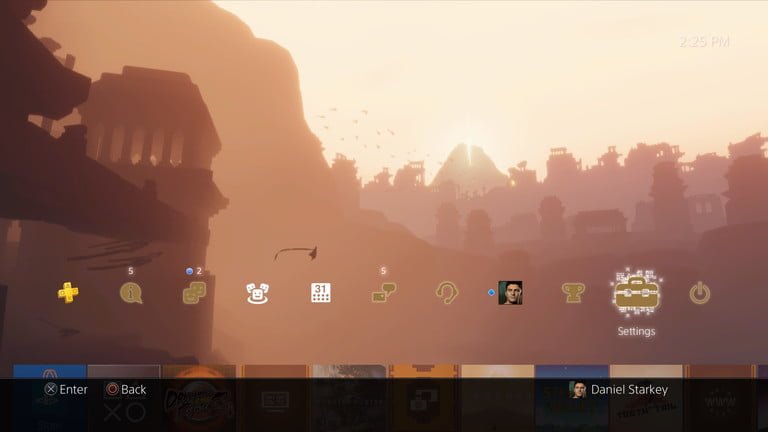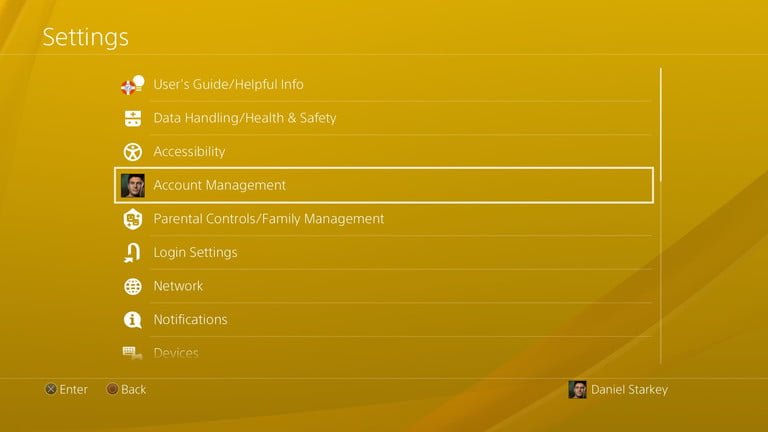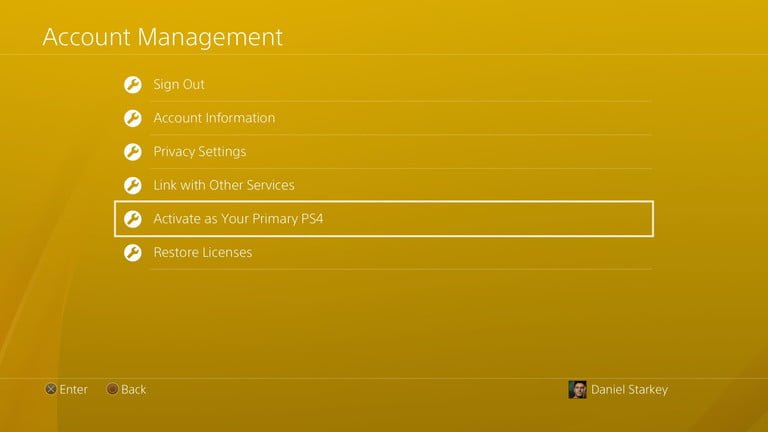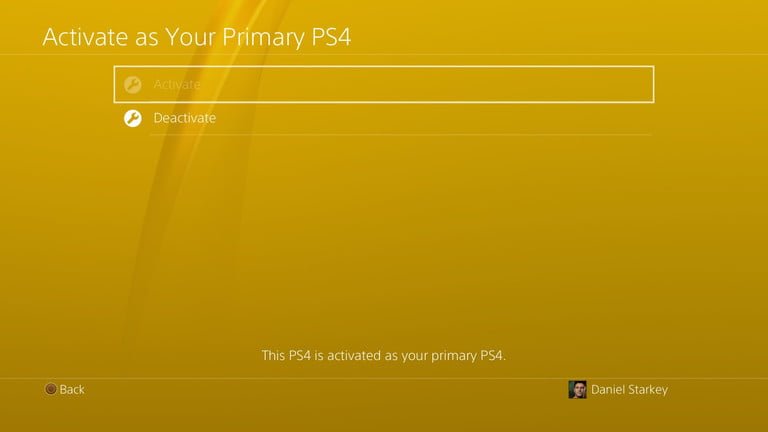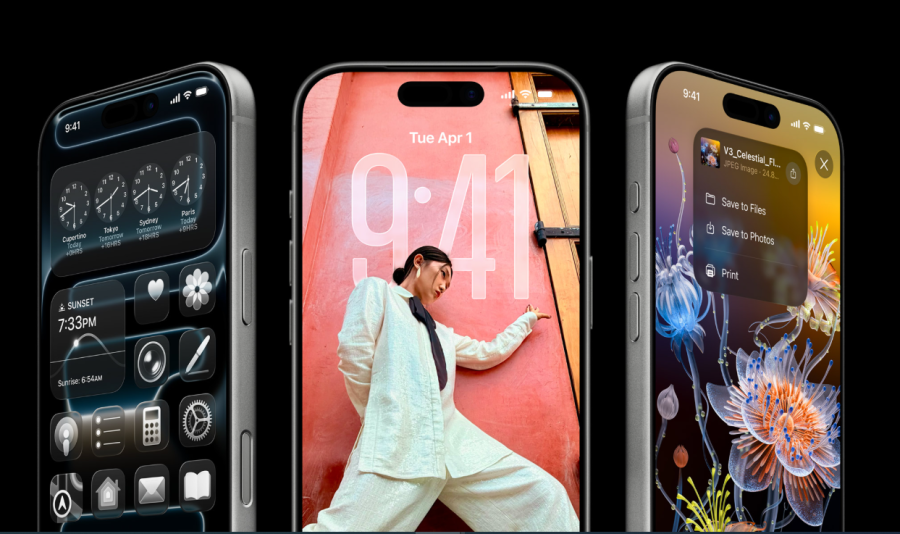Bir oyunu paylaşmak, en sevdiğiniz oyunun kutusunu (CD/DVD/USB Memory) bir arkadaşınıza vermek kadar kolay değil artık. Oyunların dijital olarak (internet/bulut ortamında) depolanmasıyla birlikte, oyunlarınızı istediğiniz zaman ve istediğiniz yerde oynamak için sonu gelmeyen gereksinimleri karşılamaya çalışmak inanılmaz derecede zor. Neyse ki, oyunlarınızı birden fazla PlayStation 4 konsolunda paylaşmanın yolları vardır; yakın arkadaşlarınız veya aile üyeleriniz, hesabınıza her seferinde giriş yapmak zorunda kalmadan oyun oynayabilirler. Daha da önemlisi, bu oldukça basit bir işlemdir. İşte, PlayStation 4’te oyun paylaşımı için yapmanız gerekenler!
PlayStation 4’te Oyunlar Nasıl Paylaşılır?
Bu yazıda size, PlayStation 4 (PS4)’te oyun paylaşımının nasıl yapılabileceğini göstereceğiz. En basit ifadeyle sizin ve bir başkasının, indirilen oyun kütüphanelerinize (oyunlarınıza) bağlamanıza ve bunlara daha az kısıtlamayla erişebilmenize olanak sağlar. Bu işlem için, yalnızca arkadaşınızın PlayStation 4 (PS4)’üne ve kendi hesap bilgilerinize erişmenizin olması gerekir.
- İşlemlere, bir arkadaşınızın PlayStation 4 (PS4) oyun konsolunda, PlayStation Network (PSN) hesabınıza giriş yaparak başlayın.
- Ana menüdeki Ayarlar (Settings) sekmesini seçin.
- Hesap Yönetimi (Account Management) seçeneğini (menüsünü) seçin.
- Birincil PS4’ünüz olarak Etkinleştir (Activate as Your Primary PS4) seçeneğini (menüsünü) seçin.
- Etkinleştir (Activate) seçeneğini (menüsünü) seçin.
Artık tüm oyunlarınıza, arkadaşınızın konsolundan erişebilirsiniz. Siz veya arkadaşınız, yine onları indirmek zorunda kalacak; ancak bu PlayStation oyun konsolunda artık PlayStation Network (PSN) hesabınızda tekrar oturum açmanıza gerek yok. Dijital oyun kütüphanenize, yakın arkadaşlarınız ve aile üyeleriniz için erişim izni (hakkı) verecekseniz, yukarıdaki ilk 4-adımı kendi PlayStation 4 oyun konsolunuzda da uygulayın.